맥북을 사용하다 보면 가끔씩 팬 소리가 유난히 커지는 경우가 있습니다. 이러한 현상은 여러 원인에 의해 발생할 수 있지만, 그 중 하나가 바로 accountsd 프로세스의 CPU 점유율입니다. accountsd는 계정 관련 작업을 처리하는 시스템 프로세스로, 이 프로세스가 과도하게 리소스를 사용하면 팬이 더 열심히 돌아가게 됩니다. 따라서, 맥북의 성능과 소음 문제를 해결하기 위해서는 accountsd의 CPU 점유율을 확인하는 것이 중요합니다. 아래 글에서 자세하게 알아봅시다.
계정 서비스의 역할과 중요성
계정 서비스란 무엇인가?
계정 서비스는 사용자 계정과 관련된 다양한 작업을 처리하는 시스템 프로세스입니다. 이 과정에서 로그인, 로그아웃, 계정 정보 업데이트 등 여러 가지 작업이 이루어지며, 이는 운영체제와 애플리케이션이 원활하게 작동하는 데 필수적인 부분입니다. 특히 macOS에서는 이러한 계정 서비스가 시스템 전반에 걸쳐 중요한 역할을 하며, 사용자 경험을 향상시키기 위한 다양한 기능을 지원합니다.
계정 서비스가 시스템에 미치는 영향
계정 서비스는 맥북의 성능에 직접적인 영향을 줄 수 있습니다. 일반적으로 이 프로세스는 배경에서 조용히 작동하지만, 때때로 비정상적으로 높은 CPU 점유율을 기록할 수 있습니다. 이러한 현상이 발생하면 다른 프로세스와 자원을 공유하기 어렵게 되어 시스템 전체의 반응 속도 저하를 초래할 수 있습니다. 결과적으로 팬 소음이 증가하고 장치가 과열되는 문제가 발생할 수 있습니다.
계정 서비스를 통한 사용자 경험 최적화
효율적인 계정 서비스 운영은 사용자에게 더 나은 경험을 제공합니다. 예를 들어, 자동 로그인 기능이나 iCloud와의 연동 등을 통해 사용자는 매끄럽고 편리한 작업 환경을 누릴 수 있습니다. 하지만 이러한 기능들이 제대로 작동하지 않거나 과도한 리소스를 사용하는 경우에는 오히려 불편함을 초래할 수 있으므로 주의가 필요합니다.
accountsd CPU 점유율 확인 방법
활동 모니터 사용하기
맥북에서 accountsd의 CPU 점유율을 확인하려면 활동 모니터를 활용하는 것이 가장 쉽고 빠른 방법입니다. 활동 모니터는 시스템 리소스를 실시간으로 모니터링할 수 있는 유용한 도구로, 실행 중인 모든 프로세스를 한눈에 볼 수 있습니다. 이를 통해 각 프로세스별 CPU 사용량과 메모리 소비량을 확인하고, 문제가 발생한 경우 적절한 대응책을 마련할 수 있습니다.
터미널 명령어 활용하기
좀 더 고급 사용자를 위해 터미널 명령어를 활용하여 accountsd의 CPU 점유율을 확인하는 방법도 있습니다. ‘top’ 명령어 또는 ‘ps’ 명령어를 통해 현재 실행 중인 프로세스를 리스트업하고, 그중에서 accountsd를 찾아 CPU 점유율을 체크할 수 있습니다. 이 방법은 좀 더 세부적인 정보를 제공하며, 특정 상황에서 유용하게 사용될 수 있습니다.
로그 파일 분석하기
추가적으로 로그 파일 분석을 통해 accountsd의 동작 상태를 파악하는 것도 좋은 방법입니다. Console 앱이나 Terminal에서 logs를 조회함으로써 어떤 작업들이 진행되고 있는지를 확인할 수 있으며, 문제 해결에 필요한 힌트를 얻는 데 도움이 됩니다. 이렇게 하면 단순히 CPU 점유율만 확인하는 것이 아니라, 보다 포괄적인 관점에서 문제의 원인을 진단할 수 있게 됩니다.
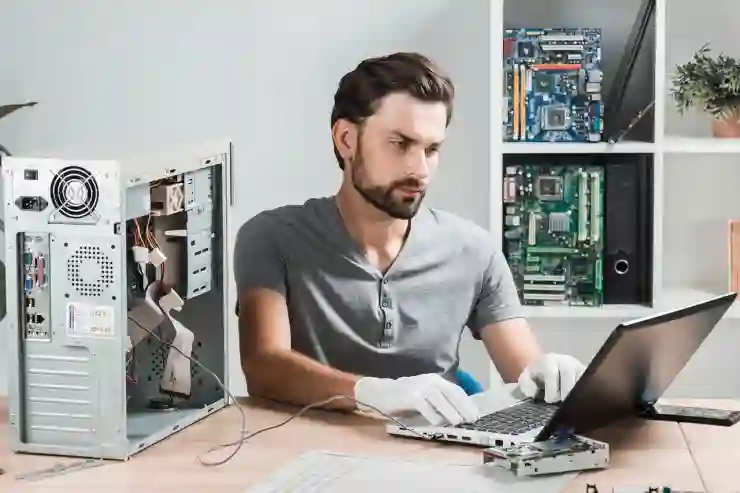
맥북 팬소리 크다면 accountsd CPU 점유율 확인
CPU 점유율 문제 해결 방안
프로세스 재시작하기
accountsd가 비정상적으로 높은 CPU 점유율을 기록하고 있다면 우선 해당 프로세스를 재시작해보는 것이 좋습니다. 활동 모니터에서 accountsd를 선택 후 ‘종료’ 버튼 클릭하거나 강제로 종료하여 다시 시작하면 일시적인 오류나 버그로 인한 문제를 해결할 수도 있습니다. 이렇게 하면 팬 소음이 줄어들고 시스템 성능이 회복될 가능성이 높습니다.
시스템 업데이트 하기
macOS와 관련된 최신 업데이트나 패치를 적용하는 것도 CPU 점유율 문제를 해결하는 데 중요한 요소입니다. 종종 새롭게 배포된 업데이트에는 이전 버전에서 발견된 버그 수정이나 성능 개선 사항이 포함되어 있어 이를 통해 accountsd와 같은 프로세스의 안정성을 높일 수 있습니다.
불필요한 계정 삭제 및 정리하기
여러 개의 계정을 사용하고 있다면 불필요한 계정을 정리하는 것도 고려해봐야 합니다. 많은 계정이 활성화되어 있을 경우 각 계정 간의 데이터 동기화 과정에서 리소스 소비가 증가하게 되며 이로 인해 CPU 점유율이 올라갈 수 있습니다. 따라서 필요한 계정만 유지하고 나머지는 삭제하거나 비활성화하여 성능 개선 효과를 볼 수도 있습니다.
맥북 관리 팁과 요령
주기적인 시스템 청소하기
맥북은 시간이 지날수록 불필요한 캐시 파일이나 오래된 로그 등이 쌓일 수 있는데, 이를 주기적으로 청소해주면 성능 향상에 큰 도움이 됩니다. 서드파티 프로그램이나 내장형 도구들을 활용하여 이러한 파일들을 정리하면 시스템이 더욱 쾌적하게 동작하도록 할 수 있으며, 결과적으로 팬 소음 문제에도 긍정적인 영향을 미칠 것입니다.
온도 관리와 쿨링 솔루션 고려하기
팬 소음을 줄이고 싶다면 온도를 관리하는 것도 중요합니다. 주변 환경 온도를 낮추거나 쿨링 패드를 사용하는 등 물리적인 쿨링 솔루션도 고민해볼 만합니다. 이렇게 하여 기기의 열 발산 효율성을 높이면 자연스럽게 팬 속도가 줄어들게 되고 소음 감소 효과를 기대할 수 있게 됩니다.
상태 모니터링 도구 설치하기
마지막으로 상태 모니터링 도구나 애플리케이션을 설치하여 실시간으로 시스템 상태를 체크하는 것도 좋은 방법입니다. 이러한 도구들은 CPU뿐만 아니라 메모리 사용량 및 디스크 I/O 등 다양한 정보를 제공하므로 문제 발생 시 즉각 대응할 수 있게 해줍니다. 덕분에 평소에도 자신의 맥북 상태를 정확히 이해하고 관리할 수 있는 능력을 갖출 수 있을 것입니다.
글의 마무리
계정 서비스는 macOS의 중요한 구성 요소로, 사용자 경험을 향상시키고 시스템 성능에 큰 영향을 미칩니다. accountsd와 같은 프로세스의 CPU 점유율 문제를 해결하기 위해 다양한 방법을 활용할 수 있습니다. 또한 정기적인 관리와 모니터링을 통해 맥북의 성능을 최적화하고 안정성을 높일 수 있습니다. 이러한 노력을 통해 더 나은 사용 환경을 조성할 수 있기를 바랍니다.
추가로 도움이 될 정보
1. macOS 사용자 포럼이나 커뮤니티에서 유사한 문제를 겪는 사용자들의 경험담을 참고하세요.
2. 애플 공식 지원 사이트에서 계정 서비스 관련 도움말과 가이드를 찾아보세요.
3. 서드파티 클리너 애플리케이션을 활용하여 시스템 청소를 효율적으로 진행해보세요.
4. 정기적인 백업을 통해 데이터 손실 위험을 줄이고, 문제가 발생했을 때 쉽게 복구할 수 있도록 하세요.
5. 최신 하드웨어나 소프트웨어 업그레이드를 고려하여 시스템 성능을 더욱 향상시킬 수 있습니다.
주요 요약
계정 서비스는 macOS에서 사용자 계정을 관리하며, 시스템 성능과 사용자 경험에 큰 영향을 미친다. accountsd의 CPU 점유율 문제를 해결하기 위해 활동 모니터와 터미널 명령어 등을 활용할 수 있으며, 주기적인 시스템 청소와 업데이트가 중요하다. 또한 불필요한 계정을 정리하고 상태 모니터링 도구를 설치하여 성능 최적화를 도모해야 한다.
자주 묻는 질문 (FAQ) 📖
Q: accountsd란 무엇인가요?
A: accountsd는 macOS에서 사용자 계정 및 관련 서비스(예: iCloud, 메일, 주소록 등)를 관리하는 프로세스입니다. 이 프로세스는 사용자 정보와 설정을 동기화하고 유지하는 데 중요한 역할을 합니다.
Q: accountsd의 CPU 점유율이 높아지는 이유는 무엇인가요?
A: accountsd의 CPU 점유율이 높아지는 이유는 여러 가지가 있을 수 있습니다. 일반적으로는 네트워크 연결 문제, 계정 동기화 오류, 또는 특정 애플리케이션과의 충돌 등이 원인으로 작용할 수 있습니다.
Q: accountsd로 인해 팬 소음이 심해졌다면 어떻게 해결할 수 있나요?
A: 팬 소음이 심한 경우, 먼저 시스템 모니터를 열어 accountsd의 CPU 사용량을 확인하세요. 사용량이 비정상적으로 높다면, Mac을 재시작하거나 iCloud 계정에서 로그아웃 후 다시 로그인 해보세요. 또한, macOS를 최신 버전으로 업데이트하는 것도 도움이 될 수 있습니다.
